Kaip išjungti „Google“ programinės įrangos reporterio įrankį
Įvairios / / December 21, 2021
„Statcounter“ duomenimis, 2021 m. lapkričio mėn. „Chrome“ pasaulinė rinkos dalis sudarė maždaug 60+ %. Nors pagrindinė jo šlovės priežastis gali būti didelė funkcijų įvairovė ir paprastas naudojimas, „Chrome“ taip pat žinoma kaip atminties ištroškusi programa. Be žiniatinklio naršyklės, „Google Software Reporter Tool“, kuris pateikiamas kartu su „Chrome“, taip pat gali sunaudoti neįprastai daug procesoriaus ir disko atminties ir sukelti rimtą vėlavimą. „Google“ programinės įrangos reporterio įrankis padeda „Google Chrome“ nuolat atnaujinti ir pataisyti save atskirai. Tačiau, jei norite jį išjungti, perskaitykite šį vadovą, kad sužinotumėte, kaip išjungti „Google Software Reporter Tool“ sistemoje „Windows 10“.
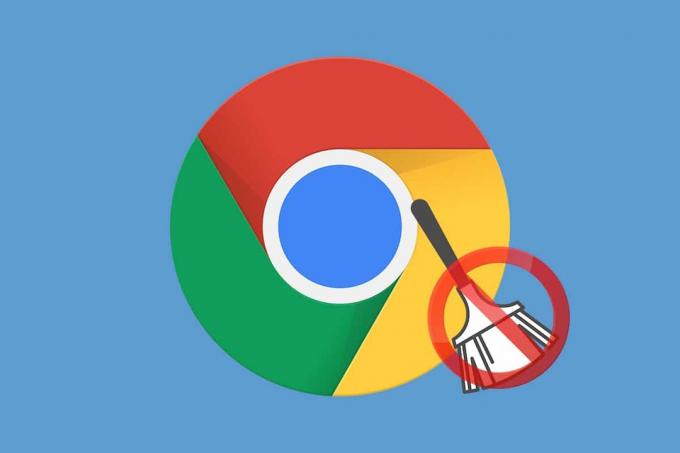
Turinys
- Kaip išjungti „Google“ programinės įrangos reporterio įrankį
- Kodėl išjungti Google Software Reporter Tool?
- 1 būdas: per „Google Chrome“ naršyklę
- 2 būdas: pašalinkite paveldėtus leidimus
- 3 būdas: pašalinkite neteisėtą reporterio įrankį
- I veiksmas: patikrinkite skaitmeninį parašą
- II veiksmas: ištrinkite nepatvirtintą reporterio įrankį.
- 4 būdas: per registro rengyklę
- Pro patarimas: kaip ištrinti kenkėjiškas programas
Kaip išjungti „Google“ programinės įrangos reporterio įrankį
Kaip rodo pavadinimas, ataskaitų teikimo tikslais naudojamas programinės įrangos reporterio įrankis. Tai yra „Chrome“ valymo įrankio dalis kuris pašalina prieštaringą programinę įrangą.
- Priemonė periodiškait.y. kartą per savaitę, nuskaito savo kompiuteryje programoms ar bet kokiems trečiųjų šalių plėtiniams, kurie gali trikdyti žiniatinklio naršyklės veikimą.
- Tai tada, siunčia išsamias ataskaitas to paties Chrome.
- Be trukdančių programų, taip pat reporterio įrankis tvarko ir siunčia žurnalą programos strigčių, kenkėjiškų programų, netikėtų skelbimų, naudotojo ar plėtinio padarytų modifikacijų pradžios puslapį ir naują skirtuką bei viską, kas galėjo sutrikdyti naršymą naršyklėje „Chrome“.
- Tada šios ataskaitos yra naudojamos įspėti jus apie kenksmingas programas. Todėl vartotojai gali pašalinti tokias kenkėjiškas programas.
Kodėl išjungti Google Software Reporter Tool?
Nors šis reporterio įrankis padeda apsaugoti kompiuterį, dėl kitų rūpesčių šį įrankį išjungsite.
- Nors kartais tai naudinga norint išlaikyti „Google Chrome“ veikimą, programinės įrangos reporterio įrankis naudoja daug procesoriaus ir disko atminties vykdant nuskaitymą.
- Šis įrankis bus sulėtinti kompiuterį ir galbūt negalėsite naudoti kitų programų, kai vykdomas nuskaitymas.
- Kita priežastis, kodėl galbūt norėsite išjungti programinės įrangos reporterio įrankį, yra ta susirūpinimą dėl privatumo. „Google“ dokumentuose teigiama, kad įrankis nuskaito tik kompiuterio „Chrome“ aplankus ir neprisijungia prie tinklo. Tačiau geriausia būtų išjungti įrankį, jei nenorite, kad jūsų asmeninė informacija būtų bendrinama.
- Priemonė taip pat žinoma iššokantys klaidų pranešimai kai jis staiga nustoja veikti.
Pastaba: Deja, įrankis negali būti pašalintas iš įrenginio, nes tai yra „Chrome“ programos dalis, tačiau ją galima išjungti / užblokuoti, kad ji veiktų fone.
Yra keletas būdų, kaip neleisti „Google“ programinės įrangos reporterio įrankiui perimti svarbių kompiuterio išteklių. Jei norite išjungti šį reporterio įrankį, atlikite bet kurį iš toliau nurodytų būdų.
Pastaba: Kai programinės įrangos reporterio įrankis yra užblokuotas / išjungtas jūsų Windows kompiuteryje, kenkėjiškos programos gali lengvai trukdyti naršyti. Rekomenduojame reguliariai tikrinti antivirusines ir (arba) kenkėjiškas programas naudojant trečiųjų šalių antivirusines programas arba „Windows Defender“, kad išvengtumėte tokių programų. Visada būkite budrūs dėl įdiegtų plėtinių ir failų, kuriuos atsisiunčiate iš interneto.
1 būdas: per „Google Chrome“ naršyklę
Lengviausias būdas išjungti įrankį yra pačioje žiniatinklio naršyklėje. Parinktis išjungti ataskaitų teikimo įrankį buvo įtraukta į naujausią „Google“ versiją, o tai reiškia, kad galėsite visiškai valdyti savo privatumą ir informacijos bendrinimą.
1. Atviras Google Chrome ir spustelėkite trijų vertikalių taškų piktograma yra viršutiniame dešiniajame kampe.
2. Pasirinkite Nustatymai iš sekančio meniu.

3. Tada spustelėkite Išplėstinė kategoriją kairėje srityje ir pasirinkite Iš naujo nustatykite ir išvalykite, taip, kaip parodyta.

4. Spustelėkite Išvalykite kompiuterį variantas.
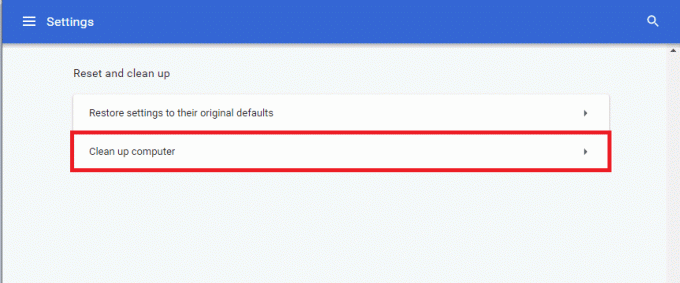
5. Atžymėkite pažymėtą langelį Praneškite „Google“ išsamią informaciją apie žalingą programinę įrangą, sistemos nustatymus ir procesus, kurie buvo rasti jūsų kompiuteryje atliekant šį valymą rodomas paryškintas.
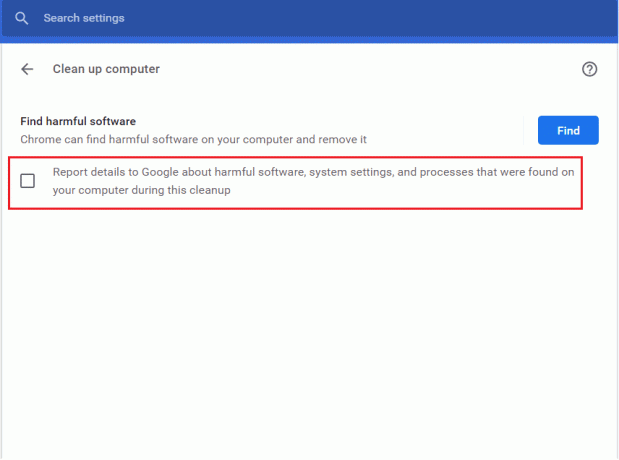
Taip pat turėtumėte išjungti „Google Chrome“ veikimą fone, kad išvengtumėte pernelyg didelio išteklių naudojimo. Norėdami tai padaryti, atlikite toliau nurodytus veiksmus.
6. Eikite į Išplėstinė skyrių ir spustelėkite Sistema, taip, kaip parodyta.

7. Jungiklis Išjungta jungiklis už Toliau paleiskite fonines programas, kai naudojate „Google Chrome“. yra uždaras variantas.
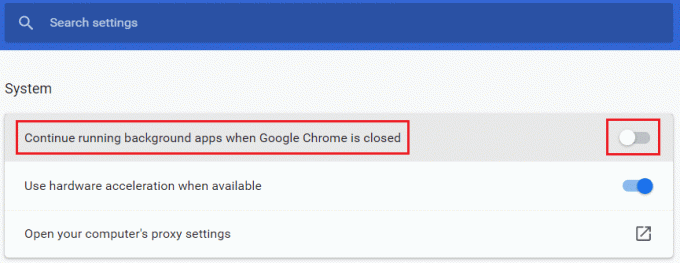
Taip pat skaitykite:Kaip eksportuoti išsaugotus slaptažodžius iš „Google Chrome“.
2 būdas: pašalinkite paveldėtus leidimus
Nuolatinis sprendimas, kaip išvengti didelio procesoriaus naudojimo Google Software Reporter įrankyje, yra atšaukti visus jo leidimus. Be reikalingų prieigos ir saugos leidimų įrankis negalėtų veikti ir dalytis jokia informacija.
1. Eiti į Failų naršyklė ir eikite į toliau pateiktą kelias.
C:\Users\Admin\AppData\Local\Google\Chrome\User Data
Pastaba: Pakeisti Admin prie Vartotojo vardas savo kompiuterio.
2. Dešiniuoju pelės mygtuku spustelėkite „SwReporter“. aplanką ir pasirinkite Savybės iš kontekstinio meniu.

3. Eikite į Saugumas skirtuką ir spustelėkite Išplėstinė mygtuką.
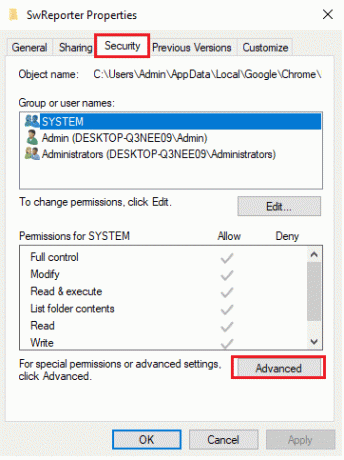
4. Spustelėkite Išjungtipaveldėjimo mygtuką, rodomas paryškintas.
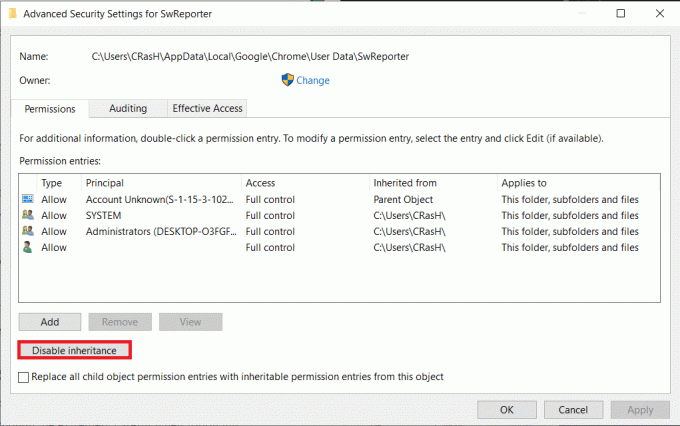
5. Viduje konors Paveldėjimo blokas iššokantis langas, pasirinkite Pašalinkite visus paveldėtus šio objekto leidimus.
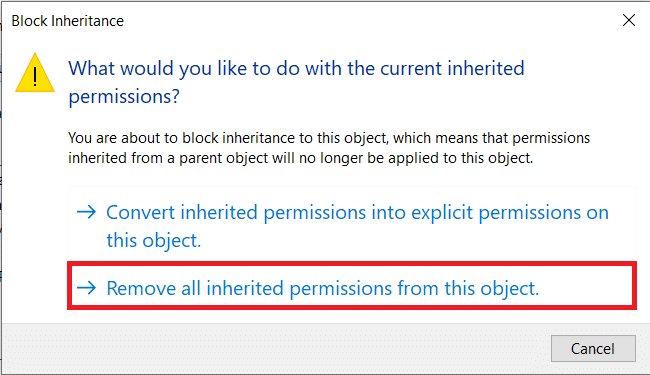
6. Galiausiai spustelėkite Taikyti > Gerai norėdami išsaugoti pakeitimus.
Jei veiksmai buvo atlikti teisingai ir operacija buvo sėkminga Leidimų įrašai: srityje bus rodomas toks pranešimas:
Jokios grupės ar vartotojai neturi leidimo pasiekti šį objektą. Tačiau šio objekto savininkas gali priskirti leidimą.
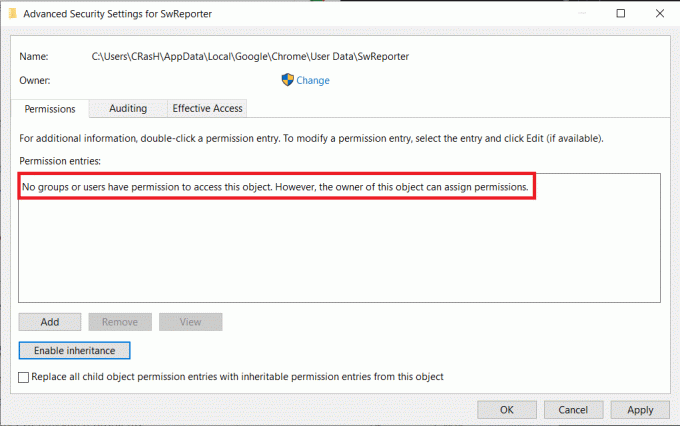
7. Iš naujo paleiskite „Windows“ kompiuterį ir reporterio įrankis nebeveiks ir sukels didelį procesoriaus naudojimą.
Taip pat Skaitykite: Kaip įjungti DNS per HTTPS naršyklėje „Chrome“.
3 būdas: pašalinkite neteisėtą reporterio įrankį
I veiksmas: patikrinkite skaitmeninį parašą
Jei ir toliau matysite software_reporter_tool.exe Vykdant procesą ir naudojant daug procesoriaus atminties užduočių tvarkyklėje, turėsite patikrinti, ar įrankis yra autentiškas, ar kenkėjiška programa / virusas. Tai galima lengvai padaryti patikrinus jo skaitmeninį parašą.
1. Paspauskite Windows + Eraktai vienu metu atidaryti Failų naršyklė
2. Eikite į toliau pateiktą informaciją kelias viduje konors Failų naršyklė.
C:\Users\Admin\AppData\Local\Google\Chrome\User Data\SwReporter
Pastaba: Pakeisti Admin prie Vartotojo vardas savo kompiuterio.
3. Atidarykite aplanką (pvz. 94.273.200), kuris atspindi srovę Google Chrome versija savo kompiuteryje.
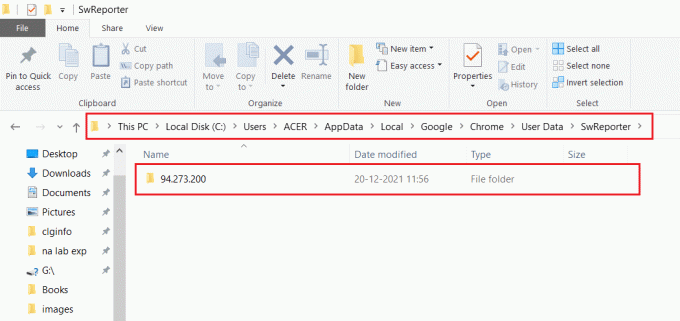
4. Dešiniuoju pelės mygtuku spustelėkite software_reporter_tool failą ir pasirinkite Savybės variantas.

5. Į software_reporter_toolSavybės langą, perjunkite į Skaitmeniniai parašai skirtuką, kaip parodyta.
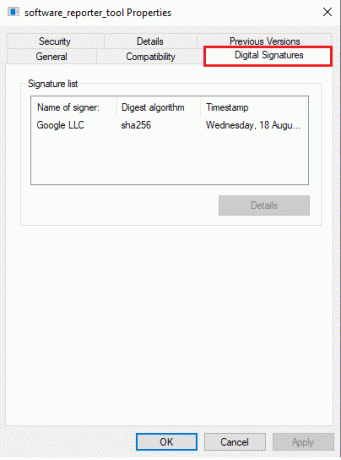
6. Pasirinkite Google LLC pagal Pasirašančiojo vardas: ir spustelėkite Detalės mygtuką, kad peržiūrėtumėte parašo informaciją.
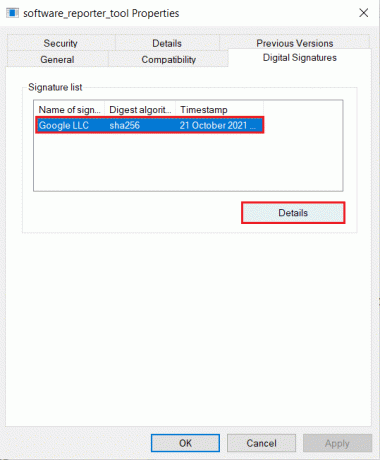
7A. Čia įsitikinkite, kad Vardas: nurodytas kaip Google LLC.
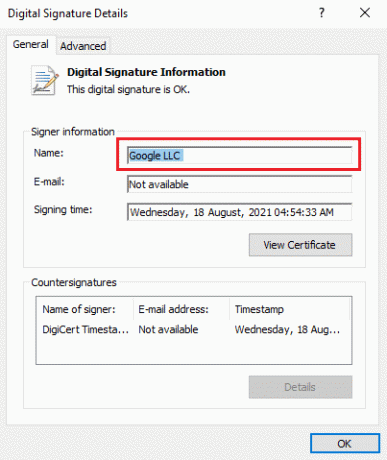
7B. Jei vardas nėra „Googe LLC“. viduje konors Pasirašančiojo informacija, tada ištrinkite įrankį vadovaudamiesi kitu būdu, nes įrankis iš tikrųjų gali būti kenkėjiška programa, paaiškinanti neįprastai didelį procesoriaus naudojimą.
II veiksmas: ištrinkite nepatvirtintą reporterio įrankį
Kaip neleisti programai naudoti sistemos išteklių? Pašalinus pačią programą. Proceso software_reporter_tool vykdomąjį failą galima ištrinti, kad jis iš pradžių nebūtų paleistas. Tačiau .exe failo ištrynimas yra tik laikinas sprendimas, nes kiekvieną kartą įdiegus naują „Chrome“ naujinį, programų aplankai ir turinys atkuriami. Taigi įrankis bus automatiškai iš naujo suaktyvintas kitame „Chrome“ atnaujinime.
1. Eikite į katalogas kur programinės įrangos_reporterio_įrankio failas išsaugomas kaip anksčiau.
C:\Users\Admin\AppData\Local\Google\Chrome\User Data\SwReporter\94.273.200
2. Dešiniuoju pelės mygtuku spustelėkite software_reporter_tool failą ir pasirinkite Ištrinti parinktis, kaip parodyta toliau.
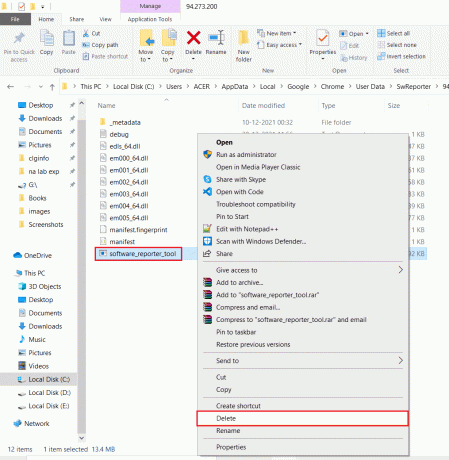
Taip pat skaitykite:Pataisykite „Wi-Fi“ adapterį, neveikiantį „Windows 10“.
4 būdas: per registro rengyklę
Kitas būdas visam laikui išjungti programinės įrangos reporterio įrankį kompiuteryje yra „Windows“ registras. Tačiau atlikdami šiuos veiksmus būkite ypač atsargūs, nes bet kokia klaida gali sukelti keletą nepageidaujamų problemų.
1. Paspauskite Windows + R klavišai kartu paleisti Bėk dialogo langas.
2. Tipas regedit ir pataikė ĮeikiteRaktas atidaryti Registro redaktorius.
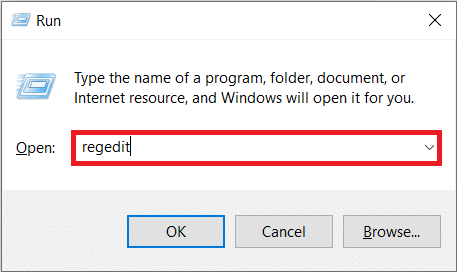
3. Spustelėkite Taip viduje konors Vartotojo abonemento valdymas iššokantis langas.
4. Eikite į pateiktą kelias taip, kaip parodyta.
Kompiuteris\HKEY_LOCAL_MACHINE\SOFTWARE\Policies\Google\Chrome
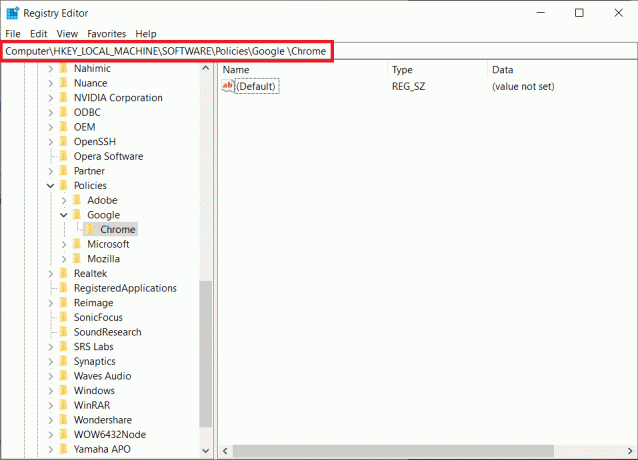
Pastaba: Jei šių poaplankių nėra, turėsite juos sukurti patys, vykdydami 6 žingsniai ir 7. Jei jau turite šiuos aplankus, pereikite prie 8 žingsnis.
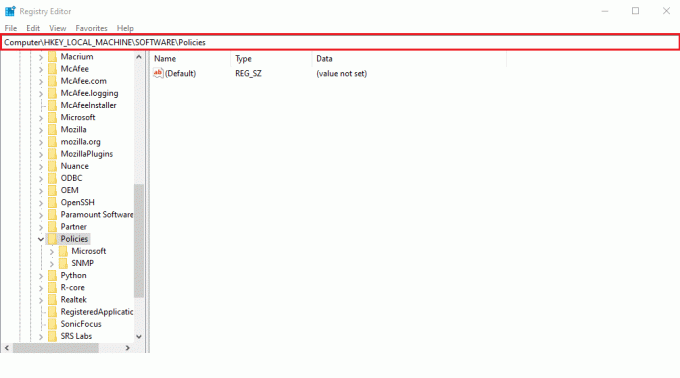
6. Dešiniuoju pelės mygtuku spustelėkite politika aplanką ir pasirinkite Nauja ir pasirinkite Raktas parinktis, kaip parodyta. Pervardykite raktą į Google.
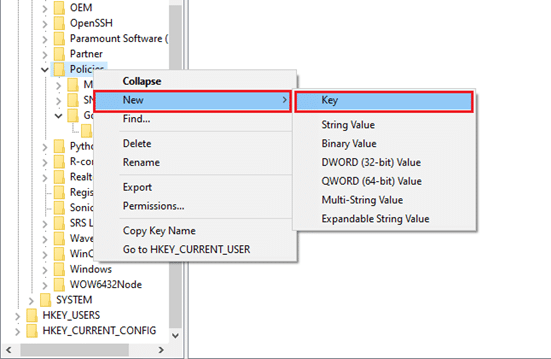
7. Dešiniuoju pelės mygtuku spustelėkite naujai sukurtą Google aplanką ir pasirinkite Naujas >Raktas variantas. Pervardykite kaip Chrome.
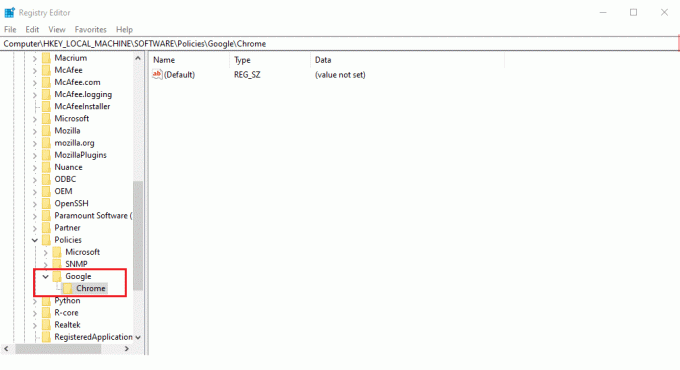
8. Viduje konors Chrome aplanką, dešiniuoju pelės mygtuku spustelėkite an tuščia vieta dešinėje srityje. Čia, spustelėkite Naujas> DWORD (32 bitų) reikšmė, kaip parodyta žemiau.
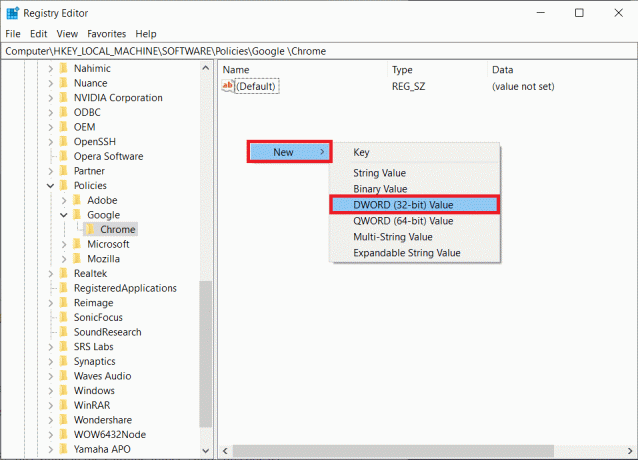
9. Įeikite Vertės pavadinimas: kaip „ChromeCleanupEnabled“.. Dukart spustelėkite jį ir nustatykite Vertės duomenys: į 0, ir spustelėkite Gerai.
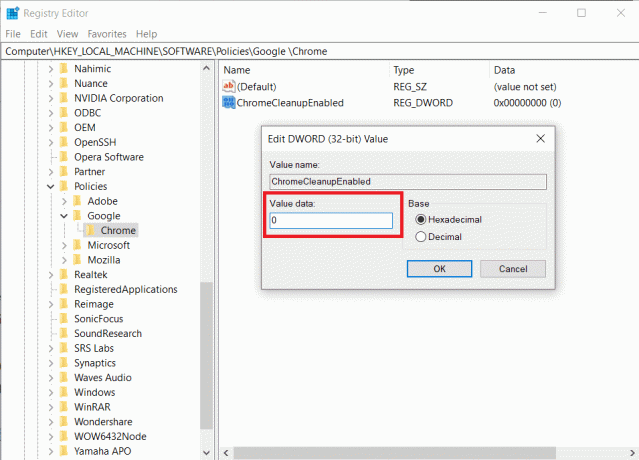
Nustatymas „ChromeCleanupEnable“. į 0 išjungs „Chrome“ valymo įrankį
10. Vėlgi, sukurkite DWORD (32 bitų) reikšmė viduje konors Chrome aplanką sekdami 8 veiksmas.
11. Pavadink „ChromeCleanupReporting“ įjungta ir nustatyti Vertės duomenys: į 0, kaip parodyta paryškinta.
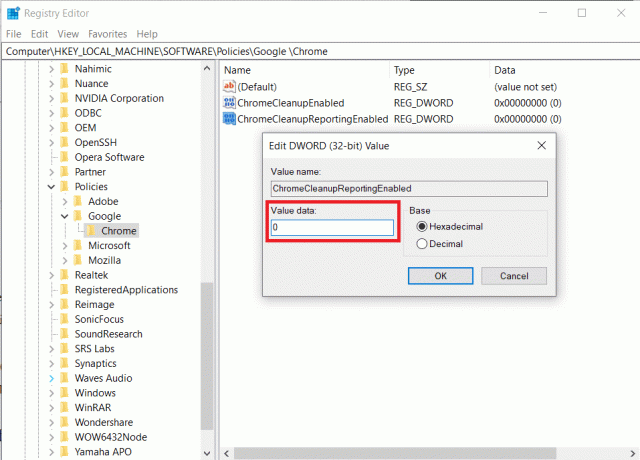
Nustatymas „ChromeCleanupReporting“ įjungta į 0 išjungs įrankį nuo informacijos pateikimo.
12. Iš naujo paleiskite kompiuterį kad šie nauji registro įrašai įsigaliotų.
Taip pat skaitykite:Kaip pašalinti „Chrome“ temas
Pro patarimas: kaip ištrinti kenkėjiškas programas
1. Galite naudoti specialią programą, pvz Revo Uninstaller arba IObit Uninstaller visiškai pašalinti visus kenkėjiškos programos pėdsakus.
2. Arba, jei susiduriate su problemomis jį pašalindami, paleiskite
Pastaba: Iš naujo įdiegdami „Google Chrome“, atsisiųskite diegimo failą iš oficiali Google svetainė tik.
Rekomenduojamas:
- Kaip atsisiųsti ir įdiegti „Minecraft“ sistemoje „Windows 11“.
- Pataisyti Windows 10 nvlddmkm.sys nepavyko
- Kaip pašalinti „Bing“ iš „Chrome“.
- Pataisykite Ethernet neturi galiojančios IP konfigūracijos klaidos
Tikimės, kad šis straipsnis padėjo jums išjungti „Google“ programinės įrangos reporterio įrankis jūsų sistemoje. Praneškite mums, kuris metodas jums tiko. Be to, jei turite klausimų / pasiūlymų dėl šio straipsnio, nedvejodami palikite juos komentarų skiltyje.



